JibbleのChrome拡張機能で言語設定を構成する
JibbleのChrome拡張の表示言語を設定して、より自分向けにカスタマイズしましょう。
Jibbleは現在、Chrome拡張機能を含む複数のプラットフォームで多言語に対応しています!より自分に合った使い方ができるよう、簡単に希望の言語へ切り替えられます。
Jibbleで利用可能な言語を確認し、拡張機能内で直接設定を変更することで、さらに柔軟に対応できます。この機能により、Jibbleのすべてのプラットフォームで一貫した快適な操作が可能になります。
JibbleのWebまたはモバイルアプリで希望の言語を設定する場合は、各プラットフォーム向けの言語設定ガイドをご覧ください。
言語設定の構成
設定した言語は、同じメールアドレスに紐づくすべてのアカウントに適用されます。そのため、複数の組織に参加している場合でも、選択した言語はすべてのアカウントに反映されます。
- 始める前に、ブラウザにJibbleのChrome拡張機能がインストールされていることを確認してください。
- 続いて、ブラウザのツールバーにあるJibbleアイコンをクリックし、拡張機能を開きます。
- 開いたら、拡張機能の右上にある三本線をクリックします。
次に、メニューから[設定]を選択して設定ページにアクセスします。
[設定]セクションに、言語選択メニューが表示されます。
ドロップダウンメニューをクリックして利用可能な言語一覧を表示し、希望する言語を選択します。
言語は選択すると即時に反映されます。
注:Jibble Chrome拡張機能で設定された言語は、ブラウザやJibble Webアプリで使用される言語と異なる場合があります。これらの言語も変更したい場合は、各プラットフォームの設定を個別に変更してください。
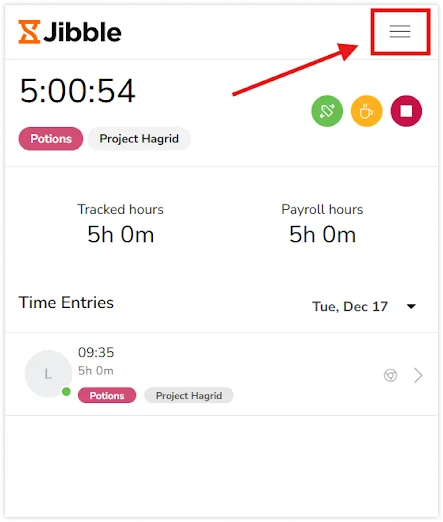 次に、メニューから[設定]を選択して設定ページにアクセスします。
次に、メニューから[設定]を選択して設定ページにアクセスします。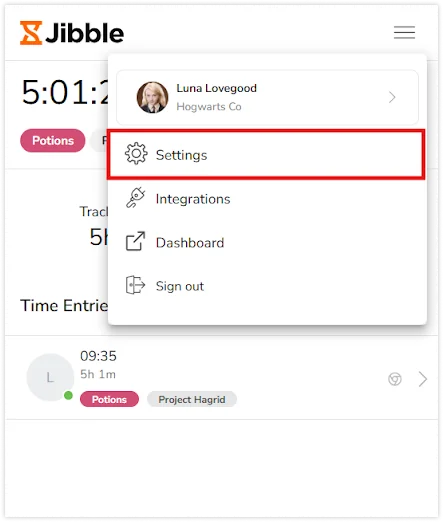 [設定]セクションに、言語選択メニューが表示されます。
[設定]セクションに、言語選択メニューが表示されます。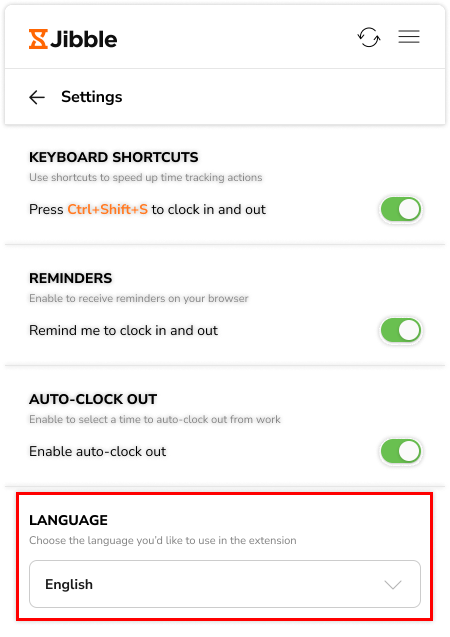 ドロップダウンメニューをクリックして利用可能な言語一覧を表示し、希望する言語を選択します。
ドロップダウンメニューをクリックして利用可能な言語一覧を表示し、希望する言語を選択します。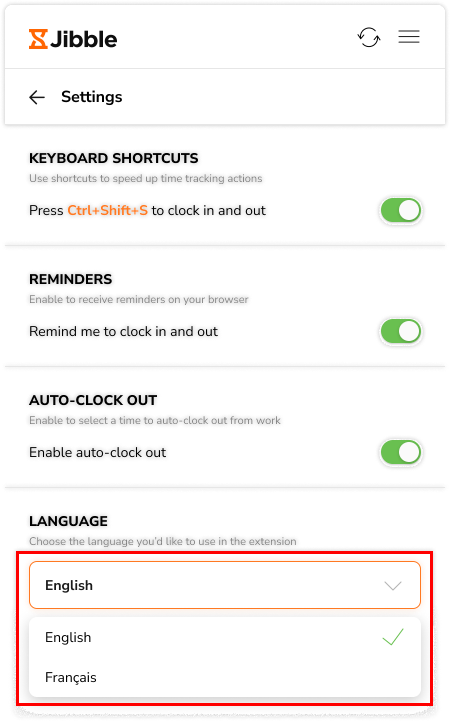 言語は選択すると即時に反映されます。
言語は選択すると即時に反映されます。